~By: Ahmad Mu'Arif
 |
| mistergaje.blogspot.com |
Eh what's up lmao!
Hari ini saya Mr. Gaje akan membagikan tips terbaik bagi kalian yang sangat membutuhkan caranya agar Bot Discord tetap bisa online sepanjang 24 jam nonstop.
Selama ini kita tau bahwa sistem program harus selalu diawasi agar program tetap stand by dalam keadaan online, termasuk Bot Discord.
Selama ini kita tau bahwa sistem program harus selalu diawasi agar program tetap stand by dalam keadaan online, termasuk Bot Discord.
Baca juga:
- Apa itu Discord, dan bagaimana cara menggunakannya? - Versi Mr. Gaje
- Apa itu Bot Discord? | Daftar Bot Discord Terbaik 2020 menurut Mr. Gaje
Mungkin sebagian besar dari kalian sudah mengerti bagaimana caranya, jadi mari kita langsung saja.
Tapi bagi kalian yang belum mengerti, silahkan cek link berikut ini;
Tapi bagi kalian yang belum mengerti, silahkan cek link berikut ini;
Sebelum itu perlu diingat bahwa cara ini bisa dilakukan melalui PC maupun Smartphone.
Di sini yang saya gunakan adalah situs Glitch.com, berhubung saya melakukannya melalui smartphone bukan berarti saya tidak bisa melakukannya ya, hehehe.
Ok, sebelum saya melanjutkan, bagi kalian yang sebelumnya menggunakan Glitch.com sebagai tempat untuk bot yang dimaksud, silahkan untuk tetap mengikuti cara ini.
Tapi bagi kalian yang sebelumnya menggunakan tempat lain untuk menjalankan program bot kalian, silahkan ikuti cara kedua ini; Cara Kedua mengaktifkan Bot Discord 24/7
Tapi bagi kalian yang sebelumnya menggunakan tempat lain untuk menjalankan program bot kalian, silahkan ikuti cara kedua ini; Cara Kedua mengaktifkan Bot Discord 24/7
Ok, lanjut.
[Tahap 4] Buka file program yang kamu gunakan untuk botmu sebelumnya di Glitch.com , program yang sama.
➖➖➖➖➖➖➖➖➖➖
[Foto 4] Pergi ke bagian server.js dan letakkan kode khusus di atas kode pengktif.
Yang dimaksud kode pengaktif di sini adalah client.on('ready');
➖➖➖➖➖➖➖➖➖➖
[Foto 5] Sekarang kita akan menghostingkan bot kita di suatu website, menuju ke Uptimerobot.com
➖➖➖➖➖➖➖➖➖➖
[Foto 9] Pastikan di situ Tipe Monitor yang kamu pilih adalah HTTP(s). Tulis nama sesukamu di kolom Friendly Name, dan letakkan link yang kamu copy dari Live App di Glitch tadi pada kolom URL.
➖➖➖➖➖➖➖➖➖➖
[Foto 10] Sekarang proses monitoring baru saja mulai, kamu tidak perlu khawatir jika loadingnya 0% karena beberapa saat kemudian itu akan menjadi 100%, jika sampai itu mengurang di bawah 80% maka cobalah Restart monitoring itu dengan cara mengklik tombol pengaturan di samping kanan dan restart.
Selamat, sekarang Bot kamu sudah online selama 24/7 nonstop! Kamu tidak perlu lagi membuka halaman code mu untuk memastikan botmu tetap online.


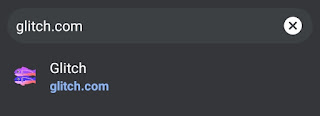


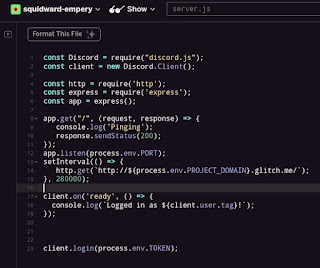








0 komentar
Post a Comment